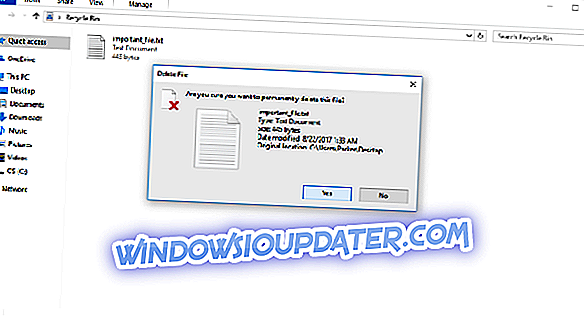Niektórzy użytkownicy zgłaszali ostatnio na forach pomocy technicznej dla społeczności Microsoft, że zauważyli problemy ze słuchawkami w systemie Windows 8. Przechodzimy trochę głębiej

Jakiś czas temu informowaliśmy, że niektórzy użytkownicy Linuksa wykryli problemy ze swoimi słuchawkami w systemie Windows 8. Teraz niektóre nowe posty na forum sugerują, że problem również rozszerza się na użytkowników Windows 8. Jeśli posiadasz słuchawki Parrot Zik, zachowaj spokój, ponieważ będą działać w Windows 8 i Windows 8.1, ponieważ Parrot udostępnił kompatybilne sterowniki. Oto co powiedzieli trzej użytkownicy:
Podczas odtwarzania dowolnego typu dźwięku, dźwięk będzie idealnie brzmiał z głośników, ale po podłączeniu słuchawek dźwięk będzie nadal wydobywał się z głośników. Jak zmienić ustawienia, aby móc korzystać ze słuchawek?
Właśnie dostałem laptopa Toshiba z Windows 8, poszło dobrze, dopóki nie chcę używać słuchawek i jakoś dźwięk nie jest zwykły. nadal ma dźwięk, ale tak jakby nie miał basu, a ściślej, jeśli nie wkładałeś słuchawek przez coś. Próbowałem, tak jak wtedy, gdy ludzie mówili, aby sprawdzić wyłączone podczas odtwarzania i pojawią się słuchawki, ale w moim przypadku nie będzie. więc jak sprawić, by moje słuchawki działały jak zwykły dźwięk?
Niedawno zaktualizowałem swój Inspiron 15R do Windows 8.1 i od tego czasu gniazdo słuchawkowe / wyjście audio nie działa. Po podłączeniu słuchawek przestaje korzystać z głośników, ale ze słuchawek nie dochodzi dźwięk. Są znaną parą roboczą i problem nie występuje, gdy uruchamiam Ubuntu, więc jest to z pewnością kwestia oprogramowania specyficzna dla Win8. Zainstalowałem sterowniki IDT, ponownie je zainstalowałem, usunąłem wszystko z menedżera urządzeń i zrestartowałem, aby zresetować i nic się nie zmienia.
Może proste rozwiązanie może rozwiązać problem ze słuchawkami
Jak widzimy, problem nie ogranicza się tylko do jednego producenta OEM, ponieważ więcej zgłaszało problemy ze słuchawkami w systemach Windows 8 i Windows 8.1. Jeśli występują podobne problemy, spróbuj ponownie zainstalować sterownik słuchawek, jeśli nie jest oparty na USB. Możesz też wypróbować poprawkę podążania sugerowaną przez użytkownika Dell:
- Upewnij się, że działasz jako administrator
- Na ekranie startowym wpisz „Komputer”
- Kliknij prawym przyciskiem myszy „Ten komputer” i kliknij „Właściwości”
- Po lewej stronie kliknij „Menedżer urządzeń”
- Przewiń w dół, aż zobaczysz „Kontrolery dźwięku, wideo i gier” i kliknij strzałkę rozwijaną
- Kliknij prawym przyciskiem myszy „Realtek High Definition Audio” i kliknij „Wyłącz”
- Kliknij ponownie prawym przyciskiem myszy, ale tym razem kliknij „Włącz”
Czytaj także : Sterowniki czytników kart Realtek Jeszcze nie zaktualizowane dla Windows 8.1
Wiem, że dla niektórych może to wydawać się głupie i bardzo proste, ale może to zadziałać dla tych, którzy szukają obejścia. Próbowałem szukać innych rozwiązań, ale nie znalazłem. Jeśli znasz poprawkę roboczą, daj nam znać, zostawiając swój komentarz.
Inne problemy ze słuchawkami w systemie Windows 10 i ich poprawki
To nie jest jedyny problem, który może pojawić się podczas korzystania ze słuchawek w systemie Windows 10, 8.1 lub 8. Jest też proste „zjawisko bez dźwięku” i jest dość denerwujące, gdy się pojawia. Ale możesz łatwo się tego pozbyć, postępując zgodnie z instrukcjami z tego przewodnika.
System Windows może również spowodować błąd „nie rozpoznaje słuchawek”. W takim przypadku należy wyłączyć wykrywanie gniazd na panelu przednim (tylko w przypadku zainstalowania oprogramowania Realtek). Jeśli tak nie jest, możesz śledzić pozostałe rozwiązania z tego artykułu. Ostatnim dużym problemem, który możesz napotkać, jest brak podłączenia głośnika lub słuchawek.
Poinformuj nas w komentarzach, jeśli rozwiązałeś awarie słuchawek w systemie Windows i nie zapomnij wspomnieć, które rozwiązanie działało dla Ciebie.